Cara Membuat Video untuk Halaman Bisnis Facebook
Diterbitkan: 2020-07-24Mempelajari cara menambahkan foto ke Halaman bisnis Facebook Anda atau melalui Pengelola Bisnis Facebook itu penting, begitu juga dengan membuat dan mengunggah konten video. Video dapat melengkapi foto dan menambahkan lebih banyak daya tarik visual ke Halaman.
Untungnya untuk bisnis, Facebook mengizinkan berbagai bentuk konten video untuk dikonsumsi 1,49 miliar pengguna aktif hariannya, termasuk:
- Video Tradisional
- Video Langsung
- Video 360 derajat
Cara Mengunggah Video di Halaman Facebook
Proses menambahkan video ke Halaman bisnis Facebook itu mudah, dan hanya perlu beberapa klik untuk menyiapkannya. Di Halaman Anda, klik ikon “Foto/Video” di bawah tombol besar “Buat Postingan” untuk memulai proses.

Dari sana:
- Pilih video yang ingin Anda unggah dari jendela pop-up yang menampilkan file dari komputer Anda.
- Tambahkan judul video. Anda juga memiliki opsi untuk menulis deskripsi dan memberikan tag tertentu.
- Masukkan informasi tambahan tentang video. Di kolom sebelah kanan Halaman, Anda dapat mengubah berbagai opsi untuk video Anda seperti thumbnail yang digunakan, opsi distribusi, dan bahkan penambahan subtitle. Klik tombol "Berikutnya" dan kemudian tombol "Selesai" berikutnya untuk menyelesaikan proses.
Ingatlah bahwa ini bukan satu-satunya cara Facebook mengizinkan Anda mengunggah video ke Halaman Anda. Saat masuk ke Facebook dan mengunjungi Halaman Anda sendiri, Anda dapat mengklik opsi “Alat Penerbitan” di sisi kiri Halaman. Dari sana, klik bagian "Perpustakaan Video" dari daftar panjang alat yang tersedia di sisi kiri layar. Pustaka video dari unggahan Anda sebelumnya tersedia di sini. Klik tombol biru “Unggah” di sudut kanan atas perpustakaan video untuk mengunggah video baru Anda.
Jika Anda menggunakan alat Creator Studio Facebook, Anda juga dapat mengunggah video ke Halaman Anda dengan cara yang lebih sederhana. Cukup klik tombol "+" di Halaman mana pun, pilih opsi "Video", dan pilih video yang ingin Anda tambahkan. Creator Studio juga memungkinkan Anda mengupload beberapa video secara bersamaan, yang dapat berguna jika Anda mengelola beberapa Halaman.
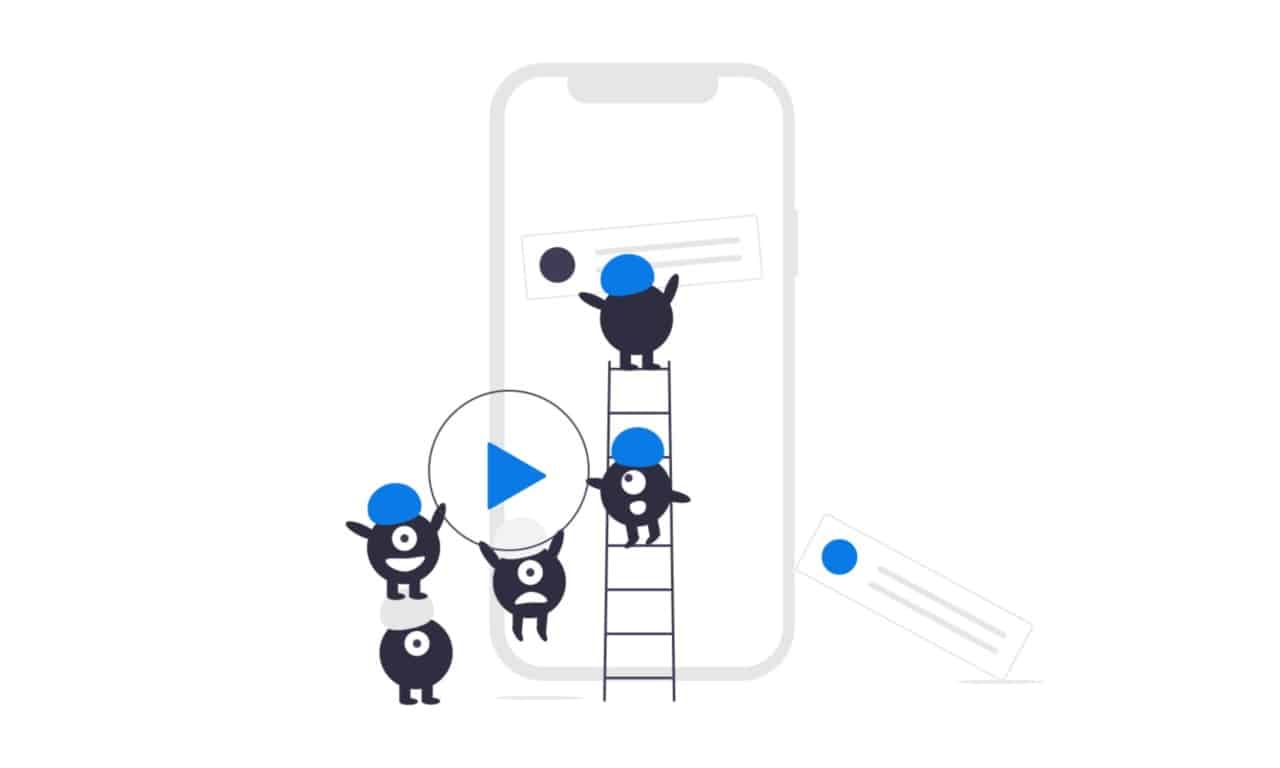
Terlepas dari metode yang Anda pilih untuk mengunggah video di Facebook, Anda harus mengingat beberapa kriteria khusus untuk video Anda.
- Facebook merekomendasikan format file MP4 (meskipun hampir jenis file video diterima)
- Resolusi video tidak boleh melebihi 1080p
- Ukuran file video tidak boleh lebih besar dari 10 GB
- Video harus berdurasi 240 detik (4 menit) atau kurang
- Kompresi audio harus Stereo AAC dengan kompresi 128kbps
Cara Mengedit Video yang Ada di Facebook
Dalam beberapa kasus, Anda mungkin harus membuat beberapa perubahan pada video yang sudah ada di Halaman Bisnis Facebook Anda. Untungnya, Anda dapat melakukan pengeditan cuplikan video di Facebook tanpa harus menghapus dan mengunggah video lagi.
- Klik pada tab "Alat Penerbitan" di bagian atas Halaman dan kemudian klik pada bagian "Perpustakaan Video" di sisi kiri layar.
- Temukan video yang ingin Anda edit dan klik ikon pensil dan ikon kertas yang terkait dengan video tersebut untuk mulai mengedit.
- Setelah perubahan yang sesuai dibuat, klik tombol "Simpan".
Cara Menambahkan Teks ke Video di Facebook
Teks dapat bermanfaat bagi banyak pemirsa meskipun mereka tidak memiliki gangguan pendengaran. Setelah mengunggah video di Timeline Anda, Anda dapat mengklik tombol "Hasilkan" di bagian atas posting, yang memungkinkan Facebook secara otomatis membuat teks untuk video Anda. Namun, Anda dapat mengeditnya untuk akurasi sebelum menekan tombol "Simpan ke Video".
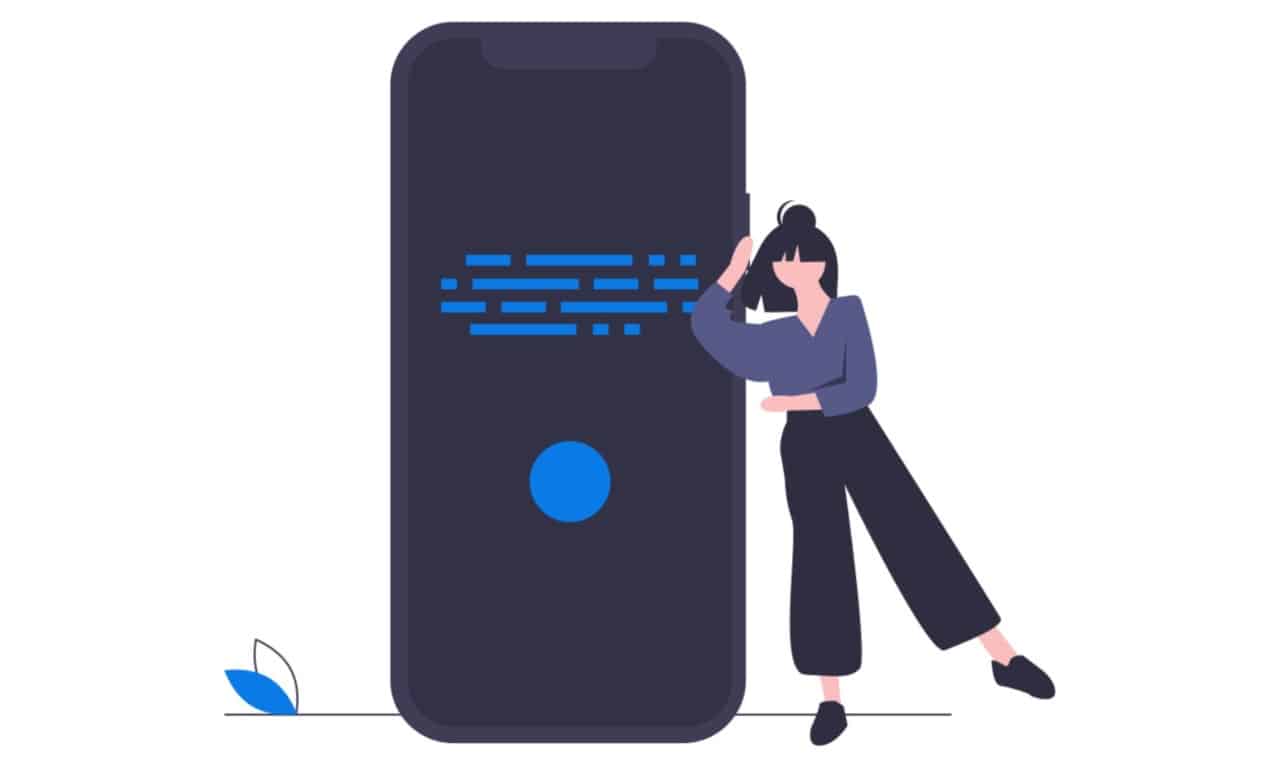
Anda juga dapat memilih untuk mengunggah subtitle Anda sendiri sebagai file SubRip (.srt). Namun, pastikan file diberi nama dan format yang benar berdasarkan kriteria di bawah ini:

- Untuk nama file, pastikan itu mengikuti konvensi penamaan yang tepat di bawah ini.
nama file.[kode bahasa]_[kode negara].srt.
- Ada juga beberapa poin kriteria untuk pemformatan:
- Pastikan setiap subtitle memiliki nomor urut unik yang dimulai dengan angka “1”.
- Stempel waktu pada file harus menyertakan setiap digit dalam format “hh:mm:dd,ff.” Anda juga harus menambahkan nol di depan angka satu digit seperti 03 atau 09.
- Pastikan file teks dikodekan dalam UTF-8
Jika file subtitle Anda memenuhi persyaratan ini, Anda dapat melanjutkan dan mengunggahnya ke video di Halaman bisnis Facebook Anda.
- Saat mengupload video, pastikan untuk mengklik bagian “Subtitle & Caption (CC)” di kolom kanan layar.
- Pilih bahasa utama teks, yang dapat Anda temukan di bagian "Bahasa Video". Selesaikan sisa pengaturan video Anda, lalu unggah teks khusus Anda atau minta Facebook secara otomatis membuatkan teks untuk Anda.
- Tekan tombol "Terbitkan" untuk mengunggah video Anda.
Anda juga dapat menambahkan teks ke video yang ada. Temukan kiriman video, lalu klik ikon tiga titik di pojok kanan atas kiriman. Klik pada opsi "Edit Posting" dan ikuti langkah yang sama di atas untuk menambahkan subtitle.
Cara Menggunakan Video Langsung untuk Halaman Bisnis Facebook
Cara lain untuk menjangkau pemirsa di Halaman Anda adalah dengan menghosting video Langsung dengan mengklik tombol "Langsung", yang ada di baris fitur "Buat". Dari sana, cukup pilih kamera yang ingin Anda gunakan untuk menangkap rekaman, dan Anda siap untuk pergi.

Pada titik ini Anda dapat memilih untuk segera memulai streaming langsung atau menjadwalkannya hingga satu minggu sebelumnya. Jika Anda memilih opsi terakhir, Anda dapat memberikan detail tambahan kepada mereka yang mungkin tertarik untuk menonton seperti waktu, tanggal, dan gambar untuk menarik orang ke acara tersebut.
Setelah dijadwalkan, Facebook akan secara otomatis memublikasikan postingan pengumuman tentang streaming langsung mendatang serta postingan kedua yang muncul pada tanggal dan waktu yang dijadwalkan untuk video langsung Anda.
Fitur ini seharusnya tersedia di sebagian besar ponsel cerdas yang memiliki kamera, tetapi jika Anda menyiarkan dari komputer, Facebook menyarankan Anda menggunakan browser web Google Chrome.
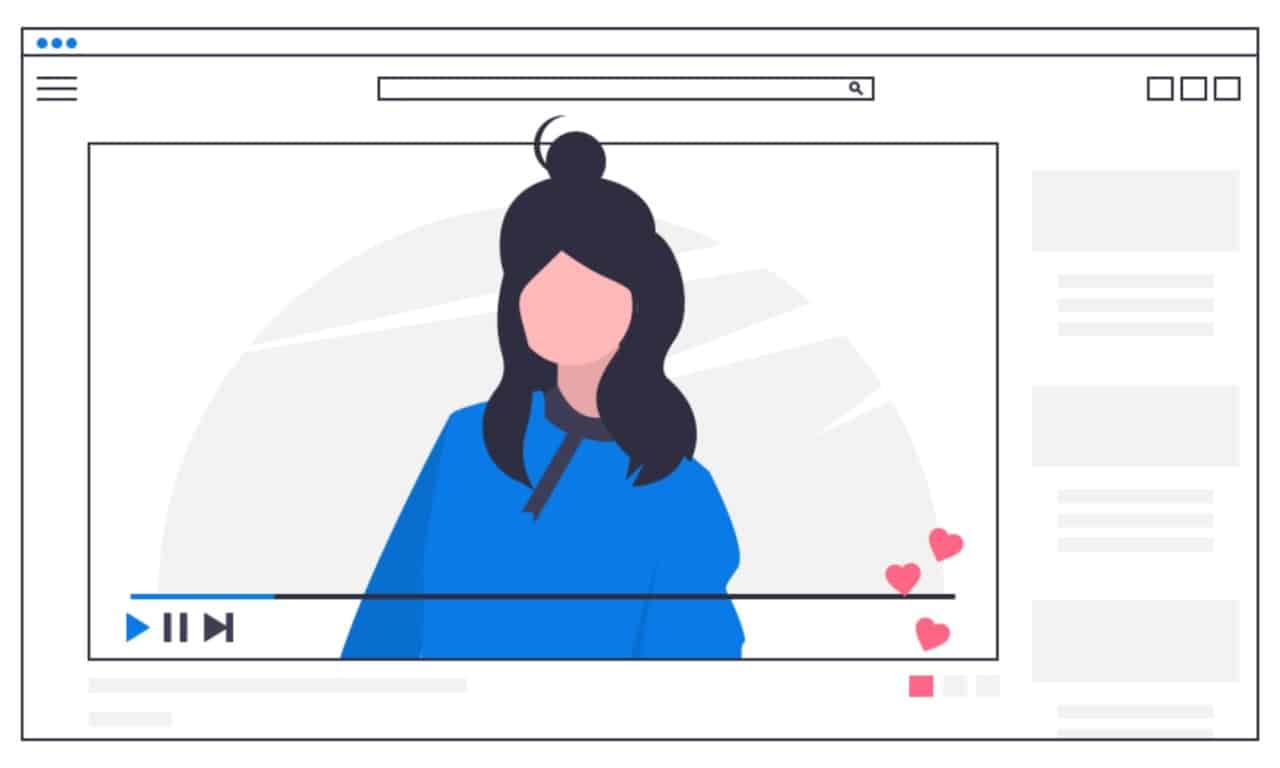
Cara Menambahkan Video Facebook 360 di Halaman Anda
Jika video tradisional dan video langsung tidak cukup, maka rekaman video 360 derajat mungkin cocok. Jenis konten video ini dibuat dengan kamera khusus yang dapat menangkap pemandangan 360 derajat penuh secara bersamaan.
Untungnya, Anda dapat mengunggah video 360 derajat dengan cara yang sama seperti konten video biasa. Namun, Anda harus mengubah lebih banyak pengaturan video sebelum mengunggah rekaman.
- Klik tombol Foto/Video di Halaman Anda.
- Pilih dan unggah video 360 derajat dari komputer Anda.
- Klik pada tab "360 Director Tools", tekan pilihan "360 Mode" dan buka opsi video.
- Temukan ikon roda gigi dan pilih proyeksi video yang benar untuk rekaman Anda. Anda juga dapat mengarahkan ikon headphone untuk melihat apakah video Anda menyertakan audio spasial.
- Jika perlu, tambahkan atau ganti banyak poin panduan pada video Anda.
- Selesaikan opsi penerbitan video dan tekan "Selesai" untuk mengunggahnya.
Ingatlah bahwa Anda perlu memastikan bahwa file video menyertakan metadata 360 atau sferis tertentu. Jika tidak, video tidak akan diunggah dengan benar. Anda dapat menggunakan tautan di bawah ini untuk membantu menambahkan metadata ke file Anda. Anda juga dapat memeriksa persyaratan Facebook untuk video 360 derajat yang dapat diterima melalui bagan praktis.
- Alat Direktur 360
- Audio 360 Encoder
- Injektor Metadata Media Spasial

Kekuatan Video di Halaman Facebook
Gambar mungkin menjelaskan ribuan kata, tetapi video yang tepat dapat melakukan lebih banyak hal bagi konsumen. Dalam beberapa detik, video Anda dapat memberi tahu seseorang apakah mereka harus berbisnis dengan Anda atau pesaing lain.
Memberikan variasi yang cukup dalam konten video Anda tidak hanya menempatkan Anda di depan dan di tengah untuk dilihat oleh konsumen saat ini dan calon konsumen; itu juga menunjukkan bahwa Anda bersedia terlibat dengan mereka dalam banyak cara untuk mendapatkan kepercayaan dan investasi mereka.
